蓝屏代码0x000000ed怎么办
- 分类:资讯 回答于: 2023年02月05日 08:05:01
电脑使用久了,就难免会遇到就出现蓝屏问题,很多朋友遇到此类报错时当前的工作内容都将无法保存,那么遇到电脑蓝屏代码0x000000ed怎么办呢?下面小编就给大家带来,蓝屏代码0x000000ed解决方法。
工具/原料:
系统版本:windows10系统
品牌型号:华硕VivoBook14
软件版本:小白一键重装系统v2290
方法/步骤:
方法一:进入安全模式输入chkdsk/f/r修复错误
1、蓝屏代码0x000000ed解决方法,首先 重启电脑,开机画面出现的时候,快速按下F8将进入高级选项页面,选择安全模式。

2、 进入安全模式桌面,同时按住win+r打开运行窗口,输入cmd点击确定。

3、 打开命令提示窗口,输入chkdsk/f/r并回车执行。

4、 按照页面提示,按y,选择退出页面。

5、 最后,重启电脑就可以自动修复,解决蓝屏代码0x000000ed的问题。

方法二:进入PE系统进行修复
1、在一台可使用的电脑上下载小白一键重装系统软件,制作一个U盘启动盘。打开下载好的小白软件,选择U盘启动,U盘模式。
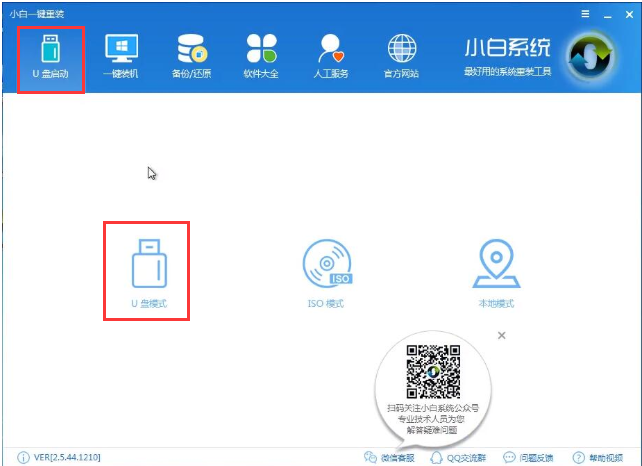
2、插入U盘,软件会自动识别,点击一键制作启动U盘。
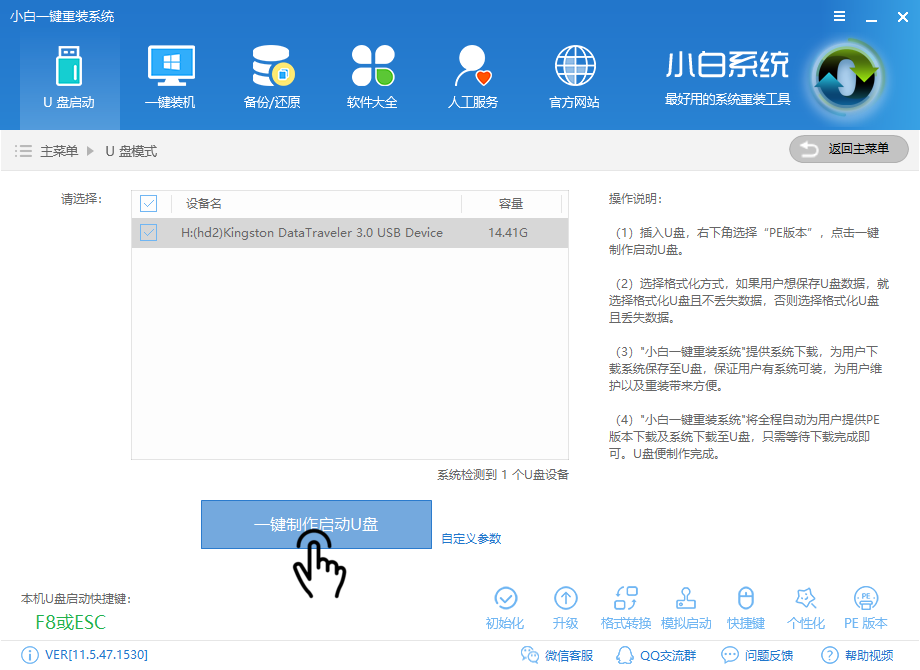
3、选择取消下载且制作U盘。
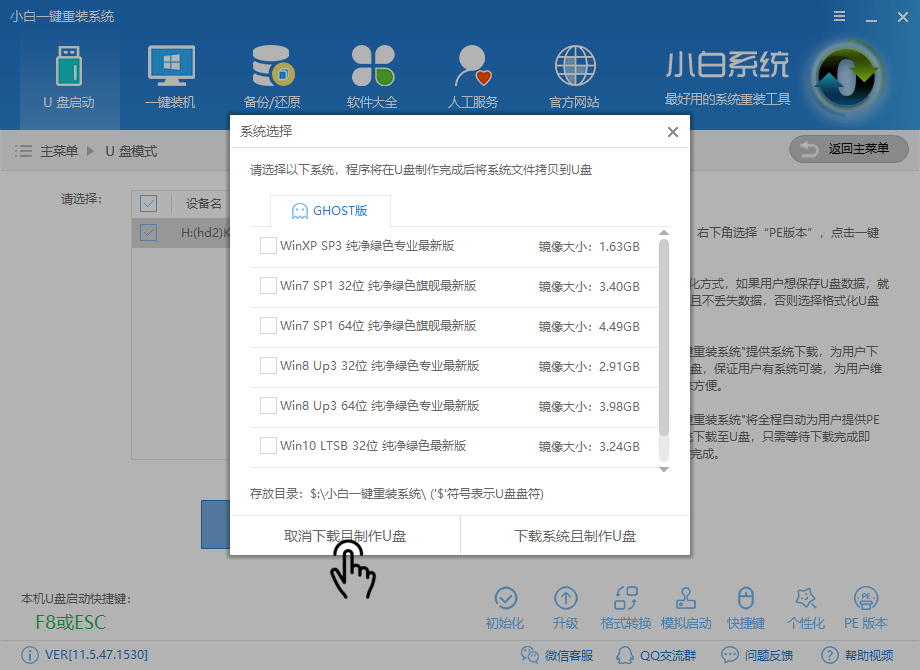
4、等待软件下载所需文件。
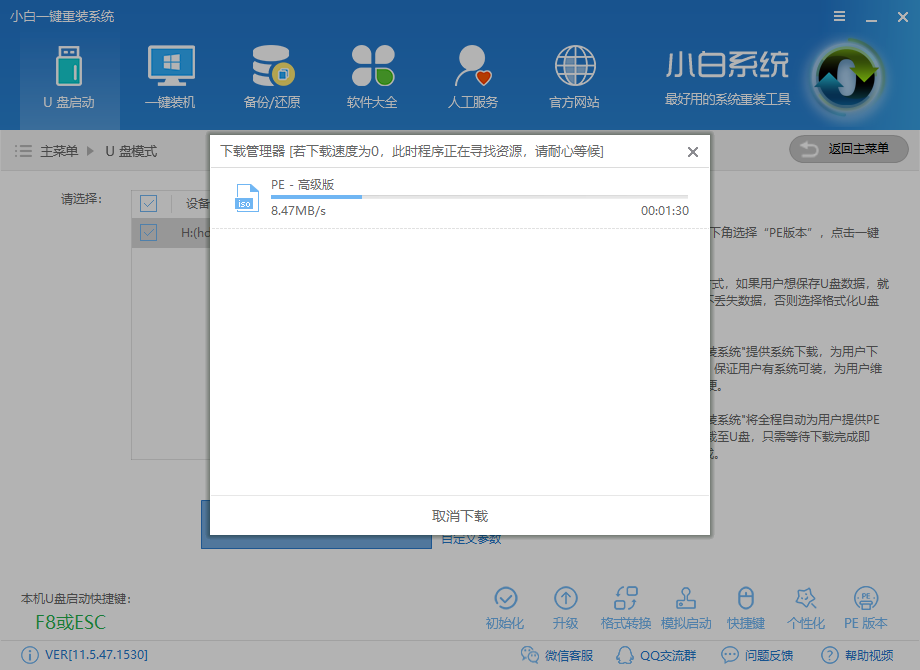
5、下载完成后等待。
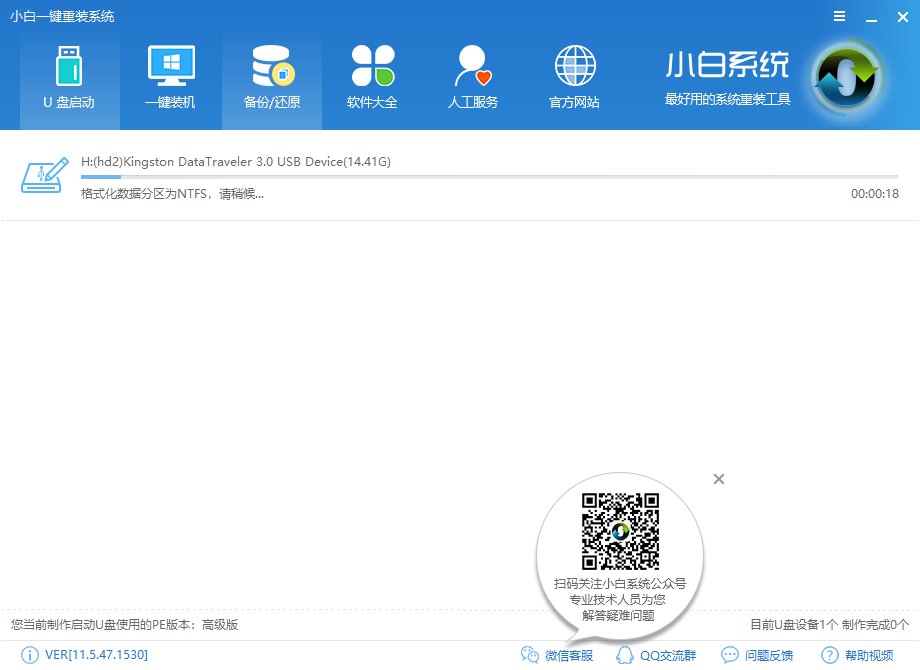
6、制作完成,点击确定
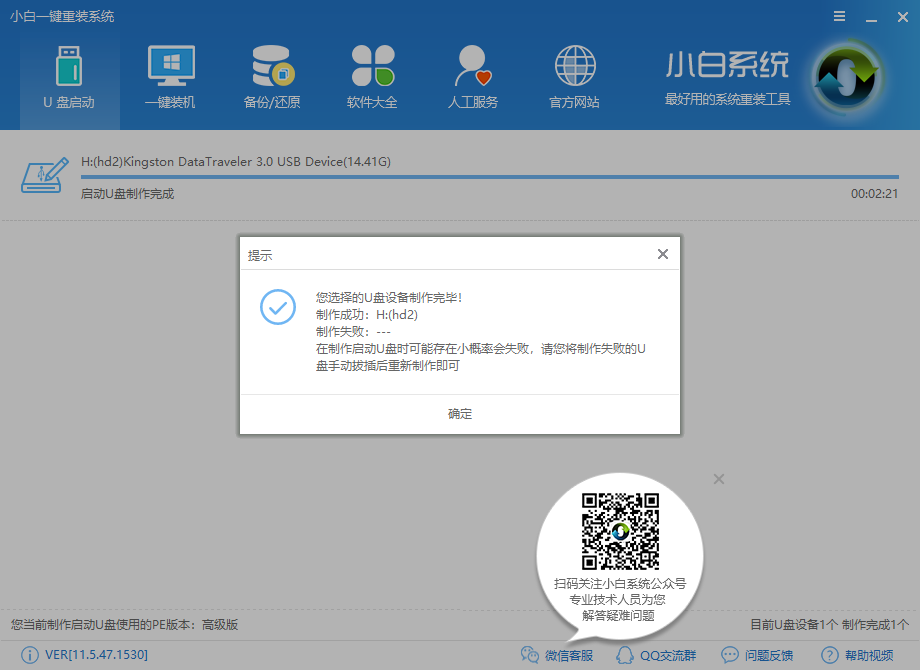
7、将U盘插入需要修复的电脑,按下开机键,然后立即不停的点按U盘启动热键,不同的电脑不同的热键,参考下图。
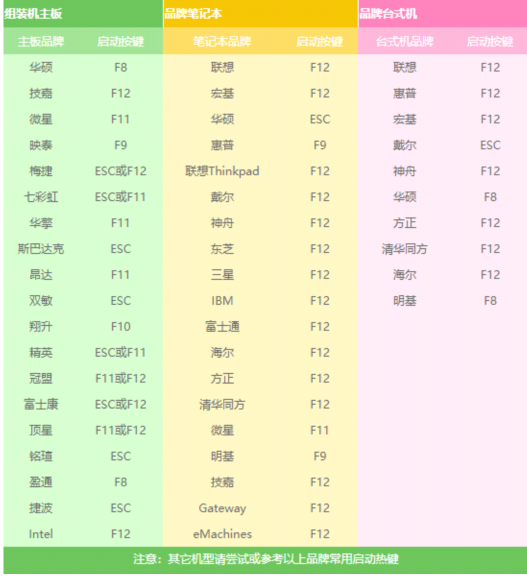
8、进入启动选择页面,选择U盘选项。

9、进入到PE选择页面,选择07,回车。
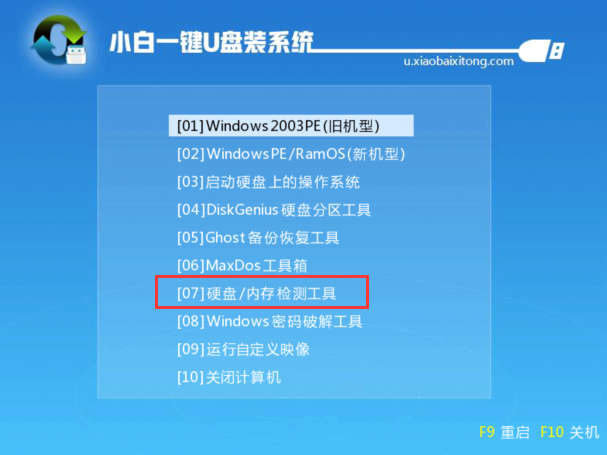
10、出现提示符C:\ ,这时候输入“ chkdsk -r ”就能自动检测修复,等待硬盘错误修复完成后,再重新启动系统即可正常进入了。
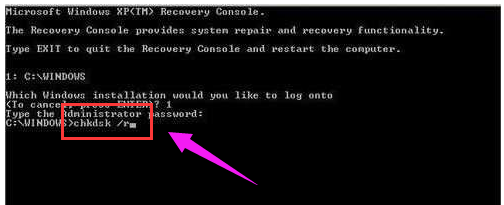
总结:
以上就是关于电脑提示0x0000000ed的解决方法的全部内容了,如果使用电脑的时候遇到了同样的问题,可以参考以上方法步骤进行解决,希望本文对大家有所帮助。
 有用
26
有用
26


 小白系统
小白系统


猜您喜欢
- 简述os是什么意思2023/02/19
- 小白一键装机找不到镜像系统怎么办..2022/10/17
- 无损音乐下载软件有哪些2022/12/19
- 2022笔记本电脑推荐2022/11/05
- 电脑系统安装教程有那些步骤..2022/12/02
- windows资源管理器如何打开2022/12/14
相关推荐
- 游戏笔记本电脑排名前十的品牌有哪些..2022/12/27
- 告诉你如何更新电脑系统2023/02/21
- 简述雨林木风好用吗2023/01/24
- pdf转成word文档的方法图解2023/04/16
- 全自动一键重装系统教程2022/11/15
- 鲁大师应用介绍2023/04/01

















